Çoğu kişi, etkinlikleri günlere, aylara ve hatta yıllara göre eklemek için Takvim uygulamasını kullanmayı tercih eder. Apple, iOS kullanıcılarının takvimleri iCloud ile senkronize ederek bunları bir Mac veya PC'de kolayca görüntülemelerine olanak tanır. Ancak bazen, kolaylık sağlamak için, iPhone'dan takvim yazdırmanız gerekebilir. Takviminizi kağıda yazdırmak, randevuları her zaman ve her yerde takip etmenizi kolaylaştıracaktır. Ancak, iPhone'dan takvim yazdırmak mümkün müdür? Bunu başarmanın bazı mükemmel yolları vardır.
iPhone'dan takvim yazdırmanın 6 yolunu size tanıtacağız, böylece sabırsızlıkla beklediğiniz kritik randevuları kaçırmazsınız. iPhone'dan takvimi zahmetsizce nasıl yazdıracağınızı öğrenmek için bu kılavuzu dikkatlice takip edin.
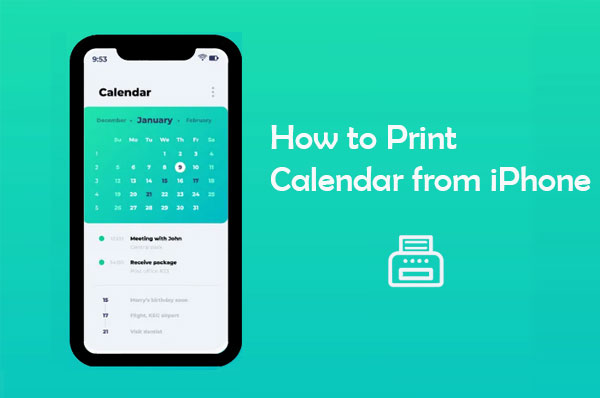
Coolmuster iOS Assistant, özellikle yazdırma için iPhone'unuzdan bilgisayarınıza veri taşımanız gerektiğinde en iyi seçimdir. Takvimler, notlar ve fotoğraflar gibi farklı veri türlerini işleyebilir. iPhone takviminizi yazdırmak istiyorsanız, bu uygulama bunu kolaylaştırır; takviminizi tek bir tıklamayla bilgisayarınıza aktarın ve yazdırmaya hazır hale gelir.
Daha da iyisi, Coolmuster iOS Assistant hem Mac hem de Windows çalışıyor, yani hangi bilgisayarı kullanıyor olursanız olun takvimlerinizi zahmetsizce yazdırabileceksiniz.
Coolmuster iOS Assistant'ın En İyi Özellikleri :
Takvimleri iOS Assistant'ı kullanarak yazdırmak için iPhone'umdan bilgisayara nasıl aktarabilirim? Aşağıda bunu yapmak için adım adım bir süreç bulunmaktadır;
01 Coolmuster iOS Assistant'ı indirdikten sonra bilgisayara yükleyin. Birincil arayüzünü görüntülemek için açın. iPhone cihazınızı bir USB kablosuyla bilgisayara bağlayın ve bu bilgisayara güvenmeniz istendiğinde "Güven" seçeneğine dokunun.

02 Cihaz algılandıktan sonra, sol panelde takvim etkinlikleri ve programları gösterecektir. Takvimler klasörünü açın, önizleme yapın ve bilgisayarınıza aktarmak istediğiniz belirli etkinlikleri seçin. İşlem tamamlandıktan sonra, iPhone takvimini bilgisayara aktarmak için "Dışa Aktar" sekmesine dokunun.

03 Aktarılan iPhone takvimini çıktı klasörüne kontrol edin ve bir yazıcı kullanarak yazdırmak için "Ctrl+P" tuşlarına dokunun.
Video Rehberi:
İlginizi çekebilir:
[Tam Kılavuz] iPhone/iPad'de Takvim Nasıl Paylaşılır?
Verileri iCloud'a yedeklediğinizde, yine de geri alabilirsiniz. Örneğin, iPhone takviminizi iCloud'a yedeklediğinizde, yine de iCloud.com'dan geri yükleyebilirsiniz. Yani, Takvimleri iCloud aracılığıyla iPhone'unuzdan yazdırmak zor olmayacaktır; sonuçta, geri yükleyebilirsiniz. Takvimi iPhone'dan yazdırmak için sadece şu adımları izlemeniz gerekir;
Adım 1: Öncelikle, iPhone'unuzun "Ayarlar"ına gidip "[adınız]" seçeneğini arayarak iPhone'unuzu iCloud ile senkronize edin. Üzerine tıklayın ve "iCloud"a geçin. Oradayken "Takvim" seçeneğini açın.
Adım 2: Tercih ettiğiniz herhangi bir web tarayıcısına gidin ve iCloud.com sitesini açın. Genellikle kullandığınız Apple Kimliğini ve oturum açmak için parolasını girin. iCloud panelinde "Takvim" uygulamasını arayın ve tüm kayıtlı etkinliklerinizi görüntüleyin.
Adım 3: Sağ panelde bulunan yazdırmak istediğiniz belirli ayı seçin. Mac bilgisayarınızda "Command, Shift ve 4" tuşlarına aynı anda basarak tüm etkinliklerin ekran görüntüsünü alın. Windows bilgisayar kullanıyorsanız, "Win ve PrintScreen" tuşlarına basın ve kaydedin.
Adım 4: Yakaladığınız ekran görüntüsünü açın ve açılır menüden "Yazdır" seçeneğine dokunun. İşte bu kadar! Artık yazdırılmış Takviminizi alabilirsiniz.
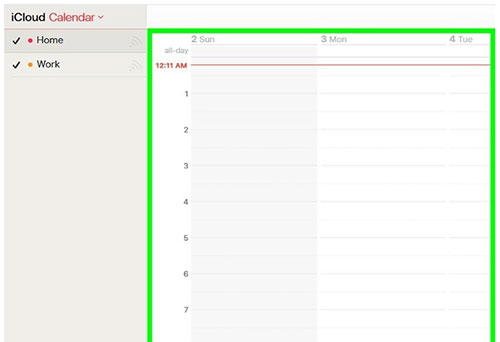
Daha fazlasını görün:
iPhone Takvimi Kayboldu: iPhone'da Takvim Uygulaması ve Etkinlikleri Nasıl Kurtarılır
Apple, iPhone kullanıcılarının cihazlarından takvimleri sorunsuz bir şekilde yazdırmalarına yardımcı olabilen Airprint olarak bilinen resmi bir özellik yayınladı. Bu, iOS Yazılımı içinde önceden yüklenmiş bir özelliktir. AirPrint özelliğinin en iyi yanı, belirli yazıcı sürücülerini yüklemenize gerek olmamasıdır. Cihazınızı kablolar kullanarak yazıcıya bağlamanıza gerek yoktur.
Bağlantı tamamen kablosuzdur ve takvimlerinizi istediğiniz zaman kolayca yazdırabilirsiniz. Tek yapmanız gereken, kullanacağınız yazıcının Airprint özelliğini desteklediğinden emin olmaktır. Ayrıca, iPhone'unuz ve yazıcınız aynı WiFi'ye bağlı olmalıdır. Aşağıdaki adımlar, AirPrint kullanarak bir iPhone'dan takvim yazdırmanıza yardımcı olacaktır;
Adım 1: iPhone'unuza gidin ve Takvim'i açın, ardından yazdırmak istediğiniz belirli aya tıklayın.
Adım 2: "Paylaş" seçeneğinde bulabileceğiniz "Yazdır" seçeneğine dokunun.
Adım 3: Bunu yaptıktan sonra, birkaç yazıcı seçeneği göreceksiniz. "AirPrint etkin yazıcı" seçeneğini seçin ve "Yazdır"a dokunun.
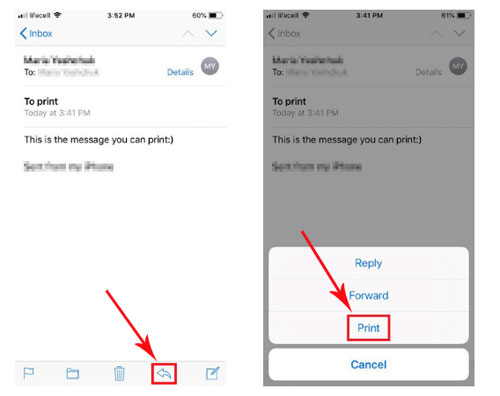
Takvimleri iPhone'unuzdan yazdırmak, kaybolduğunda bir kopyasına sahip olmanız için onları güvende tutmanıza yardımcı olur. Takvim yazdırmak için birçok seçenek arasında, VREApps tarafından sunulan Print Calendar gibi üçüncü taraf uygulamaları kullanarak da bunları güvenli bir şekilde yazdırabilirsiniz. Bu iOS uygulaması iPhone/iPad/iPod telefonlarda çalışabilir ve takvimleri doğrudan cihazlardan yazdırabilir.
İşte VREApps'in Print Calendar uygulamasını kullanarak iPhone'unuzdaki takvimlerinizi nasıl yazdırabileceğiniz;
Adım 1: iPhone'a VREApps tarafından sunulan Print Calendar uygulamasını yükleyin. Bunu yapmak için iPhone'da App Store'u açın ve Arama sütunundan print calendar'ı arayın. Ardından VREApps tarafından sunulan Print Calendar uygulamasına tıklayın ve bunu cihazlara yükleyin.
Adım 2: Uygulamayı iPhone'unuzda açın. Ardından uygulamayı açtıktan sonra "Tamam" sekmesine tıklayın ve uygulamanın iPhone'unuzdaki Takvim uygulamasına erişmesine izin verin.
Adım 3: Takvimde, yazdırma için tarih aralığını seçin. Üstteki ikinci düğmeye dokunun ve tarihleri seçin. Tamamlandığında, tüm etkinlikler veya programlar seçilen döneme göre görüntülenecektir.
Adım 4: Ekranın sağ üst kısmındaki "Yazdır" simgesine dokunun. Tüm Yazıcı seçeneklerinin görüntülendiğini göreceksiniz; istediğiniz yazıcıyı seçin ve yazdırılacak kopyaları belirtin.
Adım 5: Yazdırma işlemini başlatmak için "Yazdır" sekmesine dokunun. İşlem tamamlanana kadar bekleyin.
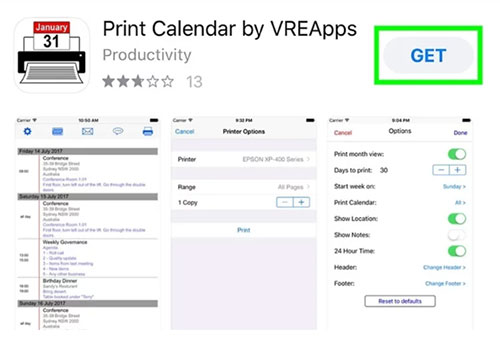
iCloud takviminizi doğrudan iPhone'unuzdan yazdırmak istiyorsanız, iPhone takviminizi Mac senkronize ederek bunu kolayca yapabilirsiniz. Senkronizasyon sağlandıktan sonra Mac takvime erişebilir ve yazdırabilirsiniz. Bu, programlarının hızlı erişim veya başkalarıyla paylaşmak için kağıt kopyasını bulundurmayı sevenler için mükemmeldir.
iCloud takviminizi Mac nasıl yazdırabileceğinizi öğrenin:
Adım 1: iPhone takviminizin iCloud aracılığıyla Mac senkronize olduğundan emin olun. Bunu iPhone'unuzun iCloud ayarlarında takvim senkronizasyonunu etkinleştirerek yapabilirsiniz.
Adım 2: Senkronizasyondan sonra Mac Takvim uygulamasını açın; iPhone takvim girişlerinizi orada bulacaksınız.
Adım 3: Yazdırmak istediğiniz takvimi seçin.
Adım 4: Takvim uygulamasında, üst menüdeki "Fil"e tıklayın ve "Yazdır"ı seçin. Yazdırmadan önce tarih aralığı ve düzen gibi ayarları ayarlayabilirsiniz.
Adım 5: Her şeyin doğru göründüğünden emin olmak için çıktıyı önizleyin ve ardından iCloud takviminizin basılı bir kopyasını almak için yazdır'a tıklayın.
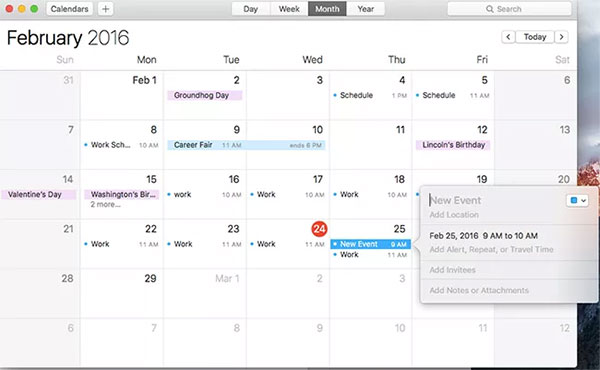
İşte bu kadar! Artık takviminiz yazdırıldı ve kullanıma hazır.
Google Takviminizi iPhone'unuzdan yazdırmak istiyorsanız bunu yapmak çok basit; yalnızca iOS Takvim uygulamasına bağlı kalmanıza gerek yok.
Google Takvim'i iPhone'unuzda yazdırmanın yolu:
Adım 1: iPhone'unuzda bir tarayıcı açın ve calendar.google.com adresine gidin. Google hesabınızla oturum açın.
Adım 2: Sol tarafta yazdırmak istediğiniz takvimi bulun ve ihtiyacınız olan etkinlikleri seçin.
Adım 3: Yazdırmak istediğiniz takvim görünümünü seçin (günlük, haftalık vb.).
Adım 4: "Ayarlar" simgesine (küçük dişli) dokunun ve ardından "Yazdır"ı seçin.
Adım 5: Gerekirse ayarları düzenleyin ve Google Takviminizi yazdırmak için "Yazdır"a tıklayın.
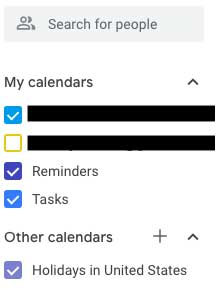
Alternatif olarak, Google Takviminize bilgisayarınızdan giriş yapabilir ve oradan da yazdırabilirsiniz.
Takviminizi belirli bir tarihte yazdırmanın bir yolunu arıyorsanız veya sadece bir hatırlatıcıya ihtiyacınız varsa, bu kısa makaleye göz atın. Bir daha asla randevularınızı kaçırmanız için hiçbir neden yok. Yukarıda belirtilen tüm yöntemler, Takviminizin kopyalarını bir iPhone'dan yazdırmanıza yardımcı olabilir. Telefonunuzun verilerini kaybettiğinizde bile, elinizde birkaç kopya mutlaka vardır.
Takviminizi bir iPhone'dan bir bilgisayara yazdırmak için aktarmanıza yardımcı olan en güvenilir araç olduğu için Coolmuster iOS Assistant'ı kullanmanız en iyisi olacaktır. Tüm süreci zahmetsiz, basit ve pürüzsüz hale getirir. Neden denemiyorsunuz?
İlgili Makaleler:
Mahkeme için iPhone/ Android Metin Mesajları Nasıl Yazdırılır?
iPhone'daki Kişiler 5 Test Edilmiş Yöntemle Nasıl Yazdırılır?
iPhone'da WeChat Mesajları Nasıl Yazdırılır? Sizin İçin 3 Yol
iCloud Takvimini Android Telefonlar/Tabletlerle Senkronize Etme





